Microsoft Kaizala एक एन्क्रिप्टेड मैसेजिंग और सहयोग ऐप है जो दुनिया भर में हजारों संगठनों और लाखों उपयोगकर्ताओं को शक्ति प्रदान करता है। कर्मचारी और प्रबंधक संदेश भेजने और प्राप्त करने, चालान जमा करने, कार्य कार्यों को बनाने और प्रबंधित करने आदि के लिए कैजाला का उपयोग करते हैं। आप का उपयोग कर सकते हैं कैजाला वेब ऐप अपने कंप्यूटर पर, या अपने मोबाइल डिवाइस पर Android और iOS ऐप संस्करण डाउनलोड करें।
दुर्भाग्य से, कैजाला कभी-कभी काम करना बंद कर सकती है। उदाहरण के लिए, ऐप लॉन्च होने में विफल रहता है, अप्रत्याशित रूप से बंद हो जाता है, आपके संदेश नहीं भेजेगा, इत्यादि। आइए जानें कि आप इन सभी कष्टप्रद मुद्दों को कैसे जल्दी से ठीक कर सकते हैं।
नोट: ध्यान रखें कि कैजाला का प्रबंधन आपके संगठन द्वारा किया जाता है, इसलिए हो सकता है कि आप नीचे दिए गए सभी समस्या निवारण चरणों का पालन करने में सक्षम न हों। आपके उपयोगकर्ता खाते पर कुछ सेटिंग्स अवरुद्ध हो सकती हैं। अधिक सहायता के लिए अपने आईटी व्यवस्थापक से संपर्क करें।
एमएस कैजाला वेब ऐप को ठीक करने के उपाय
यदि वेब ऐप अपेक्षित रूप से काम नहीं कर रहा है, तो आपको अपने ब्राउज़र को ठीक करने की आवश्यकता है।
कैशे साफ़ करें
अपने ब्राउज़र के मेनू पर क्लिक करें, यहां जाएं इतिहास, और क्लिक करें समस्त ब्राउज़िंग डेटा साफ़ करें. पिछले चार हफ़्तों से अपने कैशे, कुकीज और अस्थायी फ़ाइलों को साफ़ करके प्रारंभ करें। अपने ब्राउज़र को पुनरारंभ करें और परिणाम जांचें।

विभिन्न ब्राउज़रों पर कैशे को कैसे साफ़ करें, इस पर चरण-दर-चरण निर्देशों के लिए, नीचे दिए गए गाइड का उपयोग करें:
- Google क्रोम में कैशे कैसे साफ़ करें
- सफारी ब्राउज़र कैशे कैसे साफ़ करें
- क्रोम, फ़ायरफ़ॉक्स और क्रोम में कुकीज़ सक्षम और साफ़ करें
अपने एक्सटेंशन अक्षम करें
हो सकता है कि आपके ब्राउज़र एक्सटेंशन कैज़ाला में हस्तक्षेप कर रहे हों। यह असामान्य नहीं है गोपनीयता और सुरक्षा एक्सटेंशन वेबसाइट स्क्रिप्ट को बदलने या पूरी तरह से ब्लॉक करने के लिए। तो, अपने ब्राउज़र के मेनू पर फिर से क्लिक करें, यहां जाएं एक्सटेंशन और अपने सभी एक्सटेंशन को मैन्युअल रूप से टॉगल करें. अपने ब्राउज़र को रीफ़्रेश करें और जांचें कि क्या कैज़ाला इरादे के अनुसार काम कर रही है।

अपना ब्राउज़र अपडेट करें
अपने ब्राउज़र के मेनू पर फिर से क्लिक करें, यहां जाएं मदद और चुनें के बारे में. अद्यतनों की जाँच करें, नवीनतम ब्राउज़र संस्करण स्थापित करें और अपने वेब ब्राउज़र को पुनरारंभ करें। जांचें कि क्या एक नया ब्राउज़र संस्करण स्थापित करने से समस्या ठीक हो गई है।
एक अलग ब्राउज़र का प्रयोग करें
यदि कुछ भी काम नहीं कर रहा है, तो यदि संभव हो तो किसी भिन्न ब्राउज़र पर स्विच करें। ध्यान रखें कि कई संगठन डिफ़ॉल्ट ब्राउज़र का उपयोग करते हैं और अक्सर उपयोगकर्ताओं को अपने डिवाइस पर अन्य प्रोग्राम इंस्टॉल करने से रोकते हैं।
एंड्रॉइड या आईओएस पर कैजाला को कैसे ठीक करें
ऐप्लीकेशन अपडेट करें
Android पर, Google Play Store ऐप लॉन्च करें, कैज़ाला खोजें, और हिट करें अद्यतन नवीनतम ऐप संस्करण प्राप्त करने के लिए बटन।
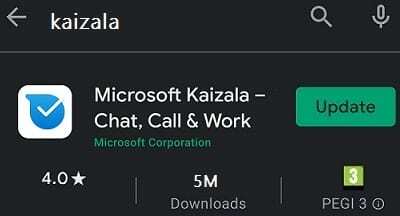
IOS पर, ऐप स्टोर लॉन्च करें, अपना प्रोफ़ाइल आइकन चुनें, और लंबित अपडेट तक स्क्रॉल करें। थपथपाएं अद्यतन कैजाला के बगल में बटन।
कैशे साफ़ करें
Android पर, यहां जाएं समायोजन, चुनते हैं ऐप्स, के लिए जाओ सभी एप्लीकेशन और कैजाला चुनें। फिर टैप करें भंडारण, और हिट कैश को साफ़ करें बटन।
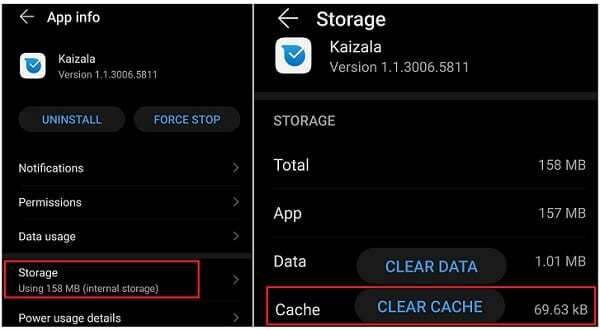
आईओएस पर, यहां जाएं समायोजन, नीचे स्क्रॉल करें और कैज़ाला चुनें। फिर, चुनें अगले लॉन्च पर ऐप कैशे साफ़ करें.
कैज़ाला को फिर से स्थापित करें
यदि समस्या बनी रहती है, तो कैज़ाला को अनइंस्टॉल करें, अपने टर्मिनल को पुनरारंभ करें और ऐप को फिर से डाउनलोड करें। जांचें कि क्या कैजाला की एक नई प्रति को फिर से स्थापित करने से समस्या हल हो गई है।
निष्कर्ष
यदि Microsoft Kaizala आपके कंप्यूटर पर काम नहीं करेगा, तो अपना ब्राउज़र कैश साफ़ करें, अपने एक्सटेंशन अक्षम करें और अपने ब्राउज़र संस्करण को अपडेट करें। अगर मोबाइल ऐप काम करना बंद कर देता है, तो उसे अपडेट करें, कैशे साफ़ करें और कैज़ाला को फिर से इंस्टॉल करें। हमें उम्मीद है कि इन समस्या निवारण सुझावों ने आपको ऐप को ठीक करने में मदद की है। नीचे दी गई टिप्पणियों में अपनी प्रतिक्रिया साझा करने के लिए स्वतंत्र महसूस करें।